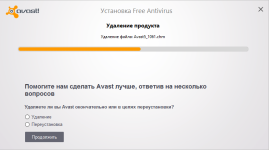
Како уклонити "Аваст Фрее Антивирус" са Виндовс 7, 8, 10 рачунара: упутства за потпуно уклањање "Аваст" са рачунара. Како избрисати "Аваст Фрее Антивирус", ако се не брише кроз уклањање? Услужни програм за уклањање "Аваст" са рачунара: преузми
Чланак ће вам рећи како избрисати Аваст антивирус са рачунара.
« Аваст."- Један од најпопуларнијих антивируса, који се савршено делује са претрагом и уклањањем вирусног софтвера на рачунарима. " Аваст."Уживајте у више од две стотине милиона корисника из целог света. Наравно, немогуће је назвати овај антивирус најбољег међу свима, али и да га ставите у последњи редови неће бити сасвим фер.
Ипак, када корисник дуже време користи један или неки други програм, већ може приближно да разуме да ли му то треба или не. Можда је у његовом случају нешто друго погодно за нешто алтернативно. Из тих разлога многи корисници желе да уклоне " Аваст.»Са рачунара, али одмах суочени са неким проблемима.
Чињеница је да је то од " Аваст."Није тако лако се решити обичних метода. Корисници да то ураде. Потпуно избришите са рачунара Овај програм да бисте заштитили оперативни систем који не раде са средствима која су подразумева.
У данашњем прегледу рећи ћемо како да у потпуности уклонимо " Аваст Фрее Антивирус»Од рачунара који раде" Виндовс 10/7/8."И дајте детаљна упутства.
Како у потпуности уклонити Аваст антивирус са рачунара у "Виндовс 10/7/8 /"?
За почетак, желимо да га ставимо у ток почетника да је немогуће у потпуности у потпуности избрисати са рачунара са рачунара са уобичајеним методама које " Прозори" А ако се на тај начин одлучимо да се ослободимо антивирусног програма, онда ништа не радимо.
«Аваст."Контролише све процесе у оперативном систему - то је практично вредно. Антивирус поставља своје компоненте у различитим угловима " Прозори»: Регистар и системске датотеке. Датотеке које припадају " Аваст.", Увек останите у систему, чак и ако избришете овај антивирусни програм са добрим деинсталирањем. Штетно је, ове компоненте се не примењују, али њихово присуство нема никаквог смисла.
Дакле, ако одлучите да промените " Аваст."За све друго, и морате је у потпуности уклонити са рачунара у разним верзијама" Прозори"Ми ћемо вам помоћи.
У овом прегледу постоје два некомпликована начина за завршетак уклањања " Аваст."У различитим верзијама" Прозори" Дакле, пређите на операцију.
Почетне акције
Пре чишћења рачунара од " Аваст."Морамо да искључимо његову самоодбрану, иначе антивирус неће дати да се самостаје. Онемогућити Аваст."Можете преко његових подешавања, пажљиво прегледати упутства за корак по корак на екранима испод:
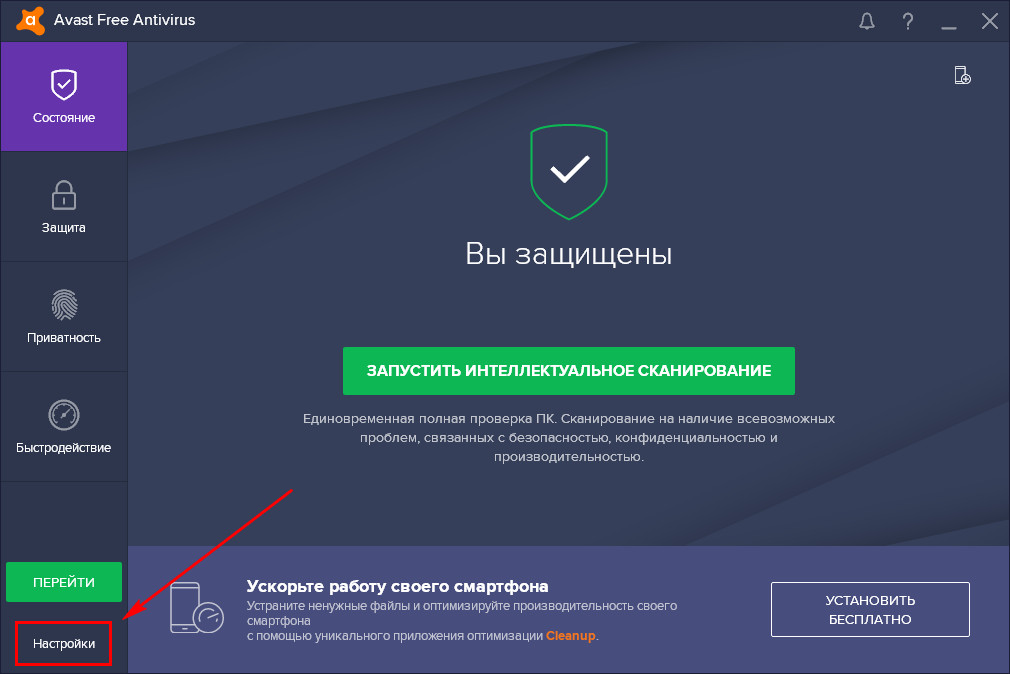
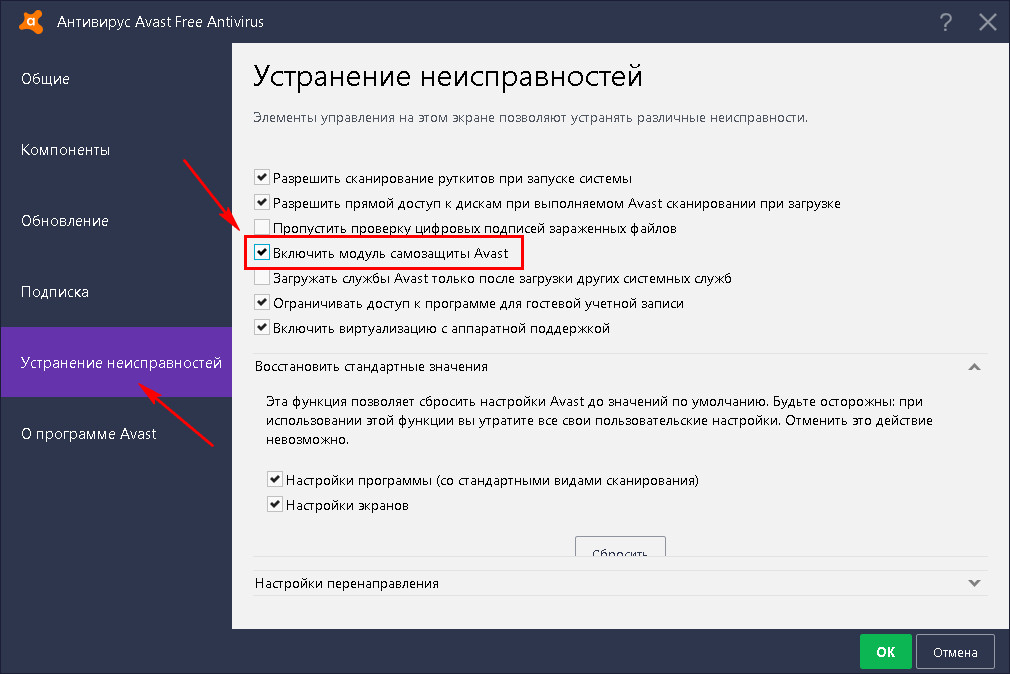
Извадите опцију "Омогући Аваст Протецтион Модуле"
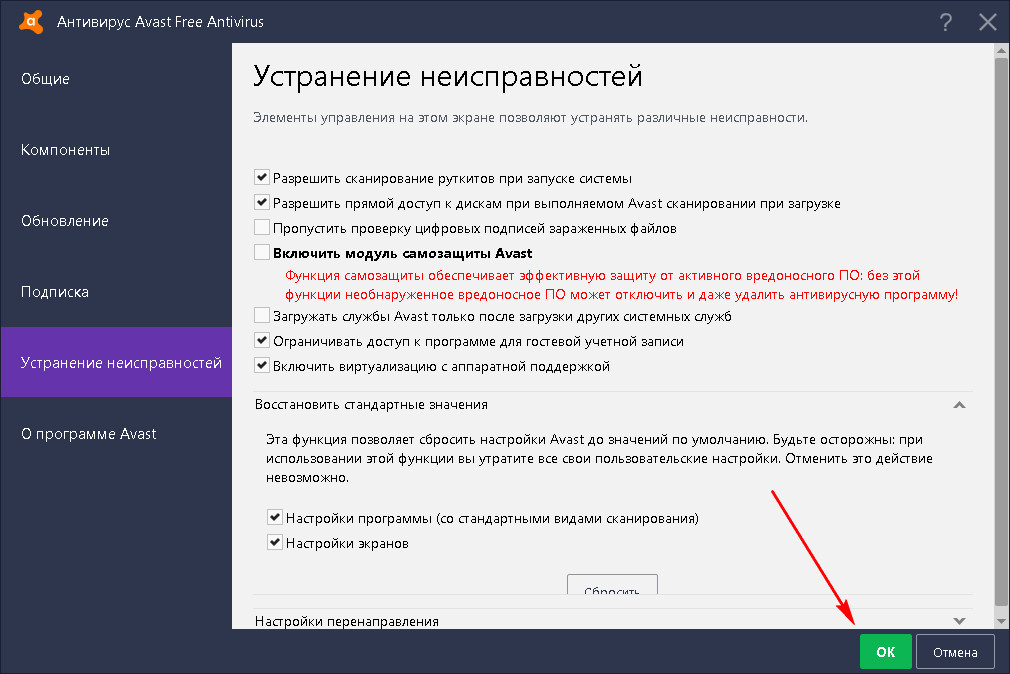
Кликните на "ОК"
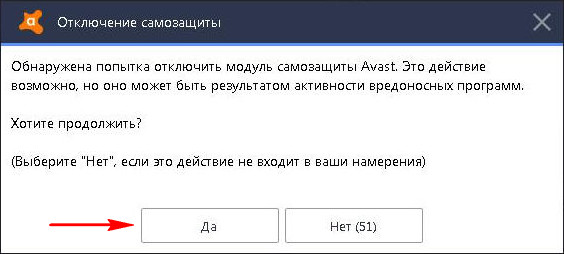
Искључите самоодбрану
Сад кад сте то урадили потпуно изашли " Аваст.". Следеће, прибегавање на једном од два начина уклањања овог антивирусног програма.
Избришите "Аваст" са "АвастЦлеар"
Компанија која је развила антивирус " Аваст.", И ја нуди услужни програм, са којим га можете у потпуности избрисати са рачунара.
Учините следеће:
- Прво направите нову мапу на радној површини и име је имена " Деинсталирати"(Такво име је неопходно да наставите да не збуните ову мапу са другима). Преузмите услужни програм " Авастцлеар» са ове странице до наведене мапе. Покрените услужни програм који ћете бити из ове мапе. Неопходно је јер " Авастцлеар"Брише све што је у једној мапи с њим.

Преузмите АвастЦлеар
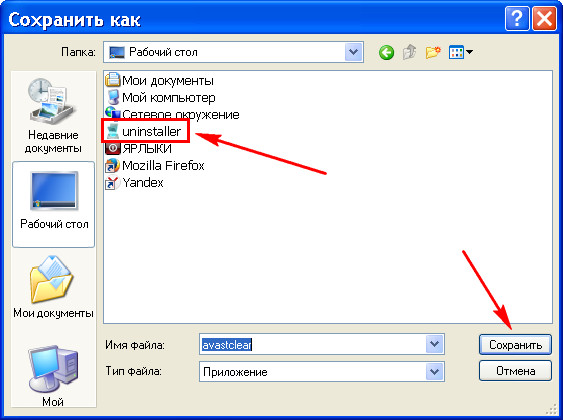
Спремите на "Унинстуллер" мапу
- Сада се услужни програм може покренути. Препоручује се да се препоручују у сигурном режиму (који се препоручује за потпуно уклањање " Аваст."), Али за то ћете морати да само кликнете на" да»У прозору програма рада. Рачунар ће се поново покренути у сигурном режиму и тада ће услужни програм учинити све за вас. Само следите упутства у прозорима програма за отварање.
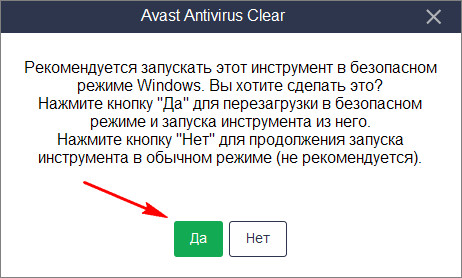
Поново покрените систем у сигурном режиму
Избришите "Аваст" са "Рево Унинсталлер"
Постоји још један начин да се испуни уклањање " Аваст.»- Употреба" Рево Унинсталлер" У принципу, овај програм ће вам помоћи да темељно избришете било које програме са рачунара, не само одређеног специфичног антивируса и добро функционише у било којој верзији " Прозори" Нека је чак и овај услужни програм и плаћен (бесплатна верзија дате месец дана), али вреди је. Можете га преузети овде.
Преузимање " Рево Унинсталлер", Инсталирајте и следите упутства:
- Покрените програм у прозору који се отвара, пронађите антивирус на листи " Аваст.", Нагласите га мишем и кликните на врх" Избрисати».
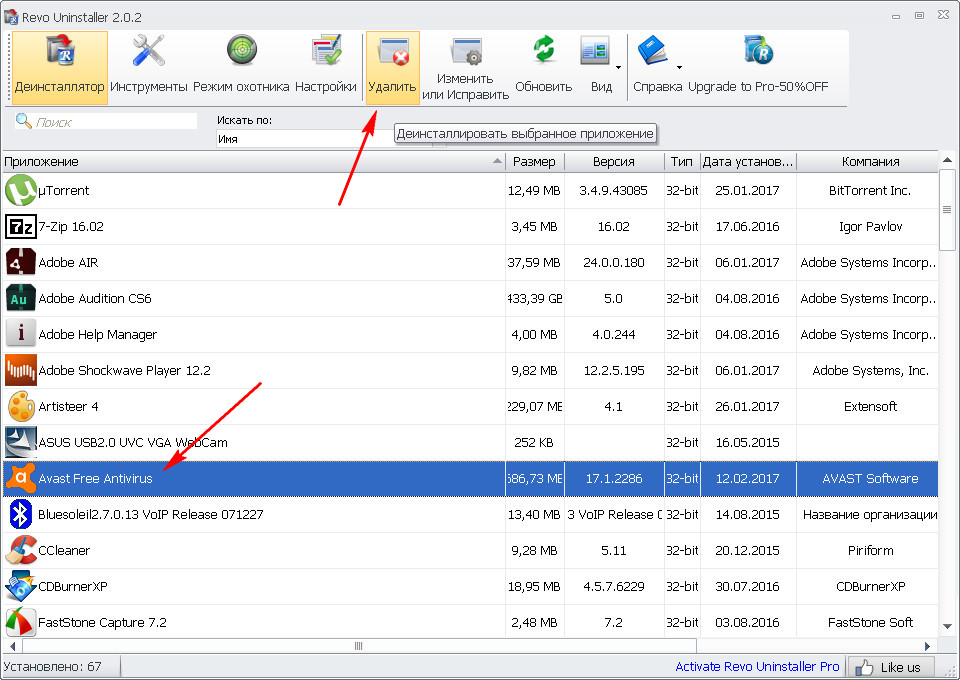
Уклони "Аваст"
- Сада се отвара деинсталатер антивирусног антивируса. Притисните " Деинсталирати»
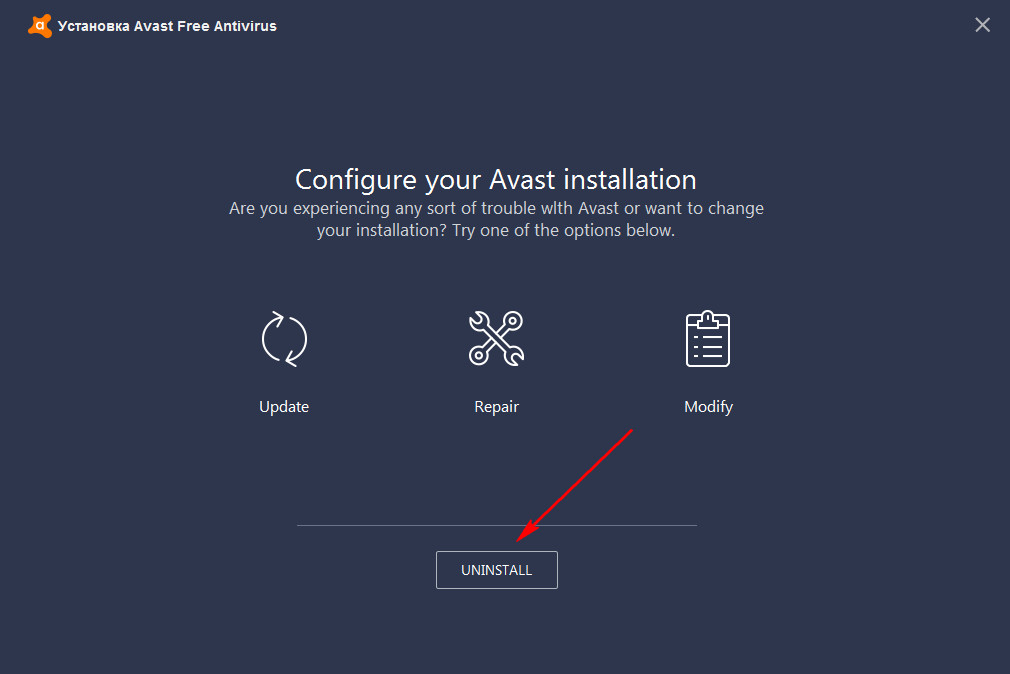
Кликните на "Деинсталирање"
- Након уклањања " Аваст."Притисните" Рестартуј касније»
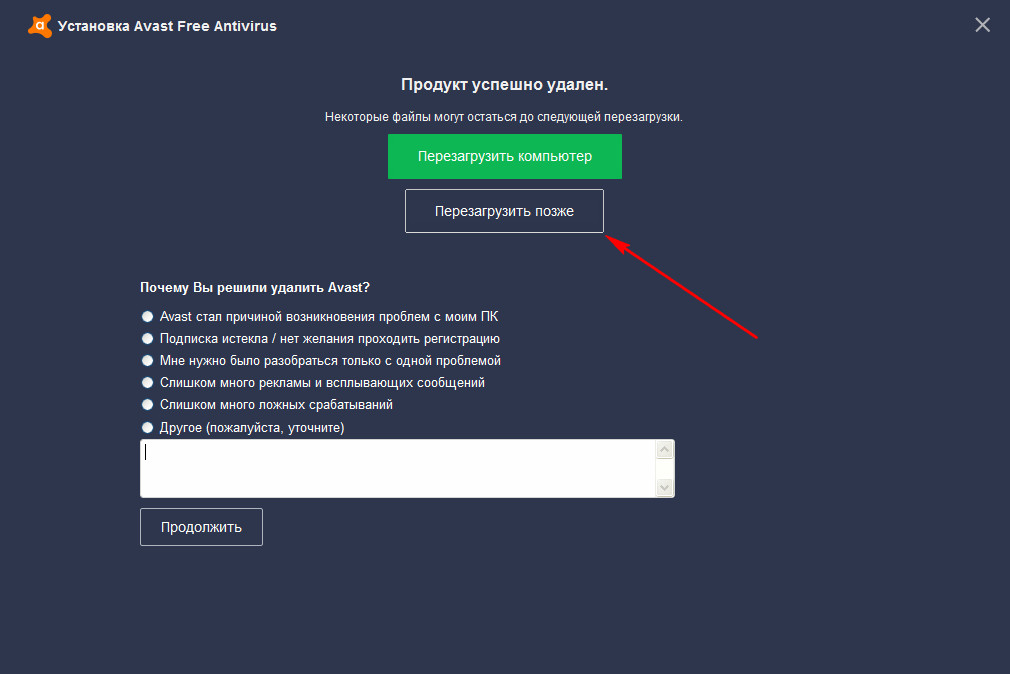
Одгодите поновно покретање рачунара
- Сада се прозор поново отвара Рево Унинсталлер"Понудити за спровођење коначног темељног уклањања. Проверити " Напредан"И кликните на" Скенирање».

Потврдите избор у пољу "Напредно" и кликните на "Скенирање"
- Даље, програм ће се понудити за брисање свих записа " Аваст."У регистру. Ставите ДАВ-ове насупрот распоређеним свим подебљаним артиклима и кликните на " Даље».
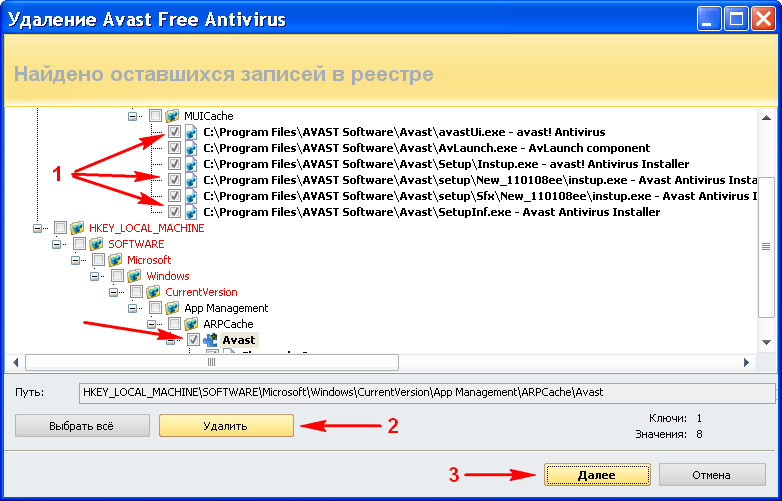
Ставите ДАВС насупрот свим подебљаним артиклима додељеним и кликните на "Даље"
- А онда ћемо нам понудити да обришемо све мапе у којима су остаци " Аваст." Ставите ДАВС насупрот свим мапама - кликните на дугме " Изаберите све" Затим кликните на " Избрисати"И на крају, на" Спреман».
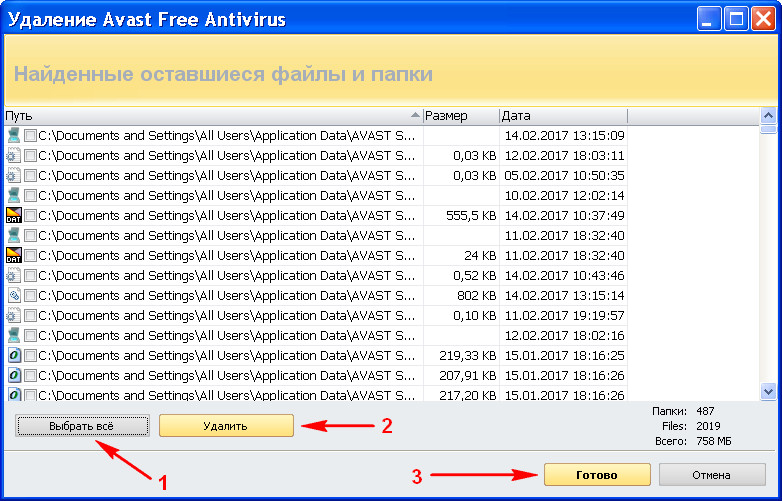
Кликните на дугме "Изабери све", а затим кликните на "Делете" и, као резултат, на "Спремни"
- Сада можете поново покренути рачунар
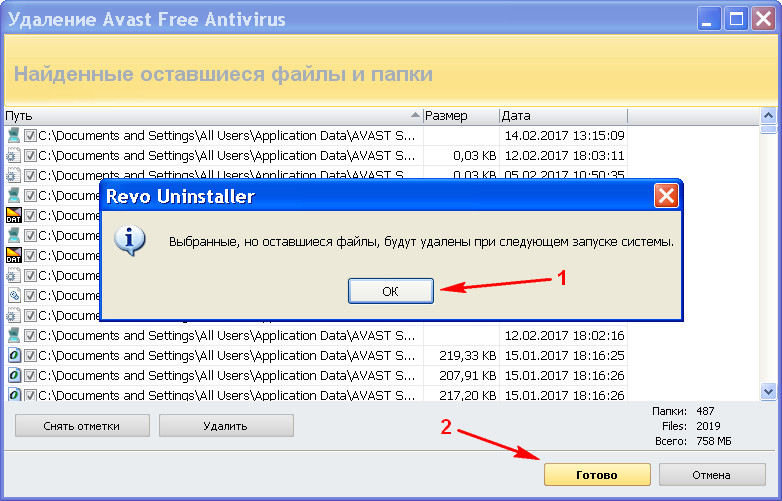
Кликните на "ОК" и "Спремни"
Видео: Како уклонити Аваст?
